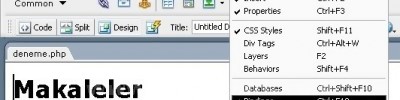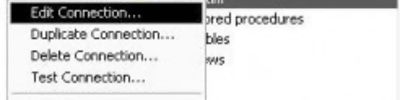Datebases Paneli
Resimli anlatım
Dremweaver MX kullanarak dinamik web sayfaları hazırlamaya karar verdiyseniz yapmanız gereken temel işlemler den biriside sitenizde veritabanı özellikleri kullanmak olacaktır. Dremweaver MX hiç bir satır bile kod yazmadan bu işlemi yapmanızı sağlıyor. Şimdi bu işlemi sırasıyla görelim...
ODBC' ye veritabanı dosyamızı tanıtmak
ASP'yi belki bu kadar yaygınlaştıran en önemli etkendir veritabanı kullanımı. Çünkü ASP ile bir veritabanına ulaşmak bunu değiştirmek kolaydır.Genel olarak ASP ile veritabanına ulaşmak için 2 yol kullanılır.Bunlardan birisi DSN(Data Source Name) kullanarak diğeri ise DSN-less(DNS kullanılmadan) denen buna gerek kalmayan bir yöntemdir.
Aslında DSN-less bağlantı kullanmak daha iyidir ama Dremweaver MX in dinamik özelliklerini kullanabilmek için biz burada mecburen DSN bağlantı kullanacağız. Şimdi veritabanı dosyamızı ODBC ye tanıtarak işe başlayalım.Bu işlemi Control panel'den yapabileceğiniz gibi Dremweaver MX in Database panelinden de yapabilirsiniz biz ikincisini kullanıyoruz.

Yan tarafta görmekte olduğunuz gibi Application panelinden Database tabına geçiyor ve + işaretini tıklıyoruz. Karşımıza gelen seçenekten resimdeki gibi DSN'i seçiyoruz.

Buradan da Connection name kısmına bir isim veriyor ve DSN satırının karşısındaki "Define" butonunan basıyoruz. Burada önceki bağlantılarımız karşımıza çıkmış olabilir yukarıdaki resimde olduğu gibi bunun bir zararı yok biz yeni bir DSN tanımlayacağız.

Define tuşuna basılırken;

Karşımıza ODBC paneli gelecek buradan System DSN bölümüne geçiyoruz.

Bu adımda da Microsoft Access Driver seçiyoruz bu sizin veritabanı dosyanızın türüne bağlıdır.Biz Access dosyası kullanacağız. ve finish butonuna tıklıyoruz.

Şimdiki adımda DSN ismini giriyoruz Description kısmına bir şey girmeniz şart değil ve sonra Select butonuna basarak veritabanı dosyamız neredeyse onu seçiyoruz.

Seçtikten sonra OK butonuna basıyoruz.

Sonrasında karşımıza tekrar Veritabanı bağlantı ekranımız gelecek ve burada az önce ODBC ye tanıttığımız DSN ismi gelmiş olması gerekiyor. Herşey tamamsa bağlantının kurulup kurulmadığını Test butonuna basarak test edebilirsiniz.

Herşey yolunda gittiyse yandaki gibi Database panelimizde yaptığımız veritabanı bağlantısını görüyor olmamız lazım. Yan tarafındaki + işaretini tıklayarak veritabanımızın tablo ve alanlarını görebiliriz aşağıdaki resimde gördüğünüz gibi.

Evet şuan veritabanı bağlantımız tamamlandı. Şunu unutmamak lazımki veritabanı bağlantısı bir önceki derste tanımlamış olduğunuz sitenin heryerinde geçerlidir. Yani her sayfa için tekrar bağlantı yapmanıza gerek yok. Bu arada veritabanı bağlantısı ile ilgili bilgiler siteniz içerisinde Connection klasörü içindeki bir asp dosyasında tutulmaktadır.
Hazırlayan: Ali İletir